![]() Wake on Lan(略称:WOL)を使えば、LAN(ローカルエリア)に接続されているパソコンを同じLAN内の別のパソコンから電源を入れられるが、但し、WOLで電源を入れられる機種は限られています。作者が持っているiMacは対象外ですが、購入した中古の HP Compaq Pro 6300 SF デスクトップパソコンはWOL可能ので設定して見ました。
Wake on Lan(略称:WOL)を使えば、LAN(ローカルエリア)に接続されているパソコンを同じLAN内の別のパソコンから電源を入れられるが、但し、WOLで電源を入れられる機種は限られています。作者が持っているiMacは対象外ですが、購入した中古の HP Compaq Pro 6300 SF デスクトップパソコンはWOL可能ので設定して見ました。
中古パソコンを再起動後、HPロゴが現れたら、「PF10」キーを押下する。
ヒューレット・パッカード セットアップ ユーティリティ画面が現れたら、「→」キーで「カスタム」にカーソル移動し「電源投入時オプション」選択のまま「Enterキー」を押下する。
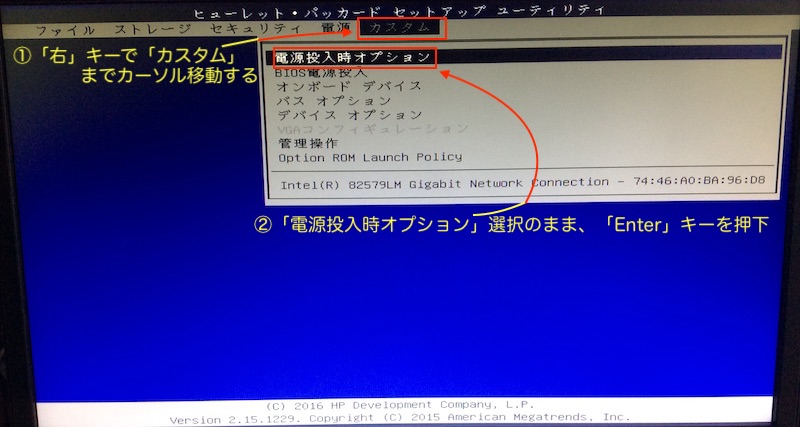
(※)画像をクリックするとより大きい画像が出ます。
電源投入時オプションダイアログ画面が現れます。「↓」キーで「リモート ウェイクアップ ブート ソース」を選択する。
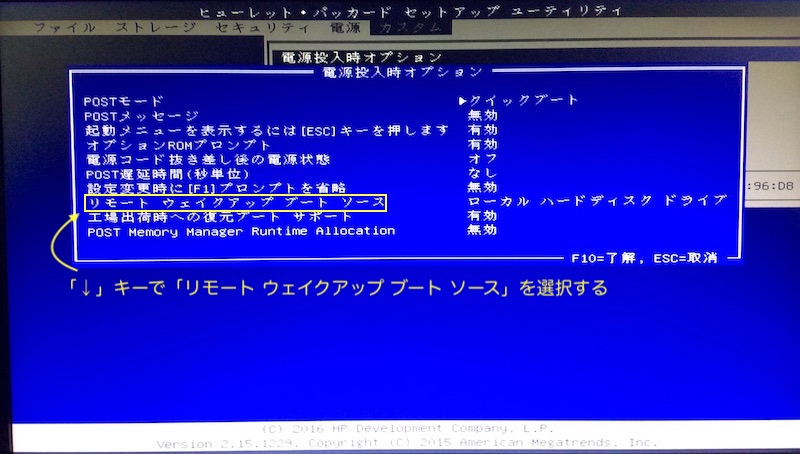
(※)画像をクリックするとより大きい画像が出ます。
「リモート ウェイクアップ ブート ソース」欄で「→」キーで「リモート サーバ」を選択後、「PF10」キーを押下する。
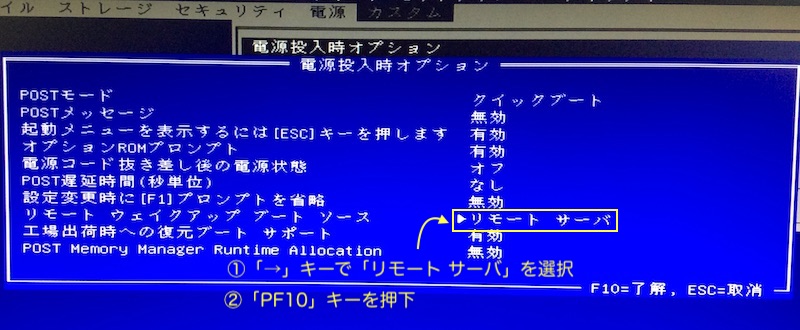
(※)画像をクリックするとより大きい画像が出ます。
ダイアログ画面が消えたら、「カスタム」列のまま「↓」キーで「Option ROM Launch Policy」を選択後、「Enter」キーを押下する。
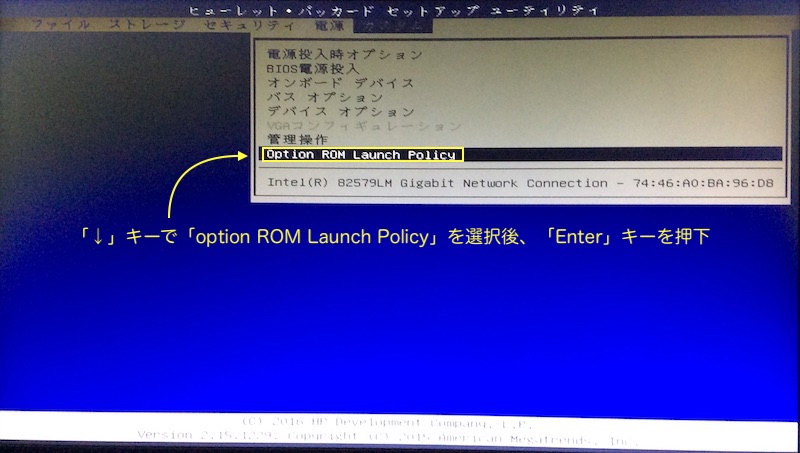
(※)画像をクリックするとより大きい画像が出ます。
Option ROM Launch Policyダイアログ画面が現れ、「PXE Option ROMs」の値が「Legacy Only」となっているはずです。
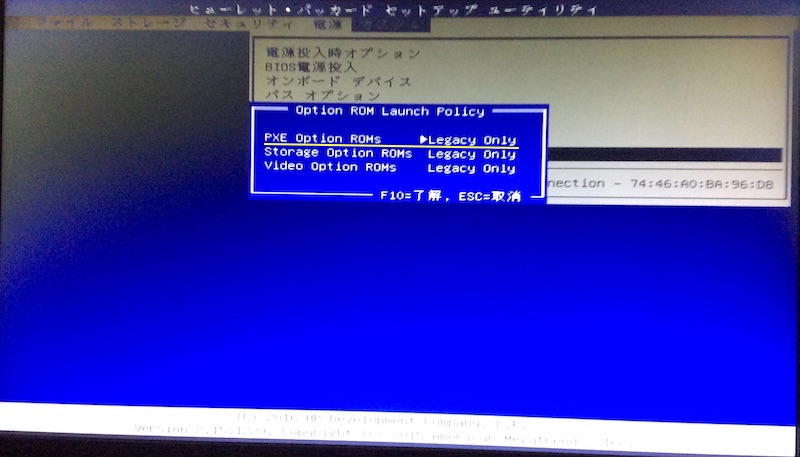
(※)画像をクリックするとより大きい画像が出ます。
「PXE Option ROMs」選択(▶︎)のまま、「→」キーで「UEFI Only」に変更後、「PF10」キーを押下する。
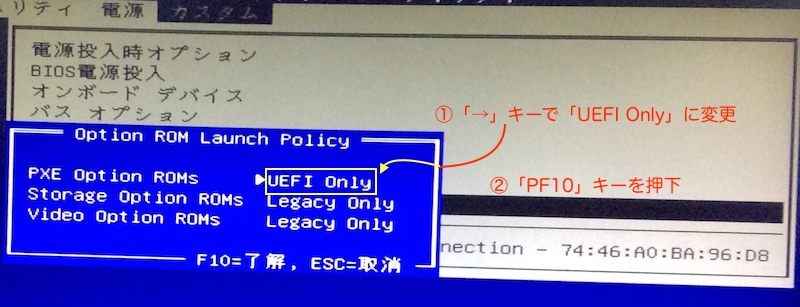
(※)画像をクリックするとより大きい画像が出ます。
「←」キーで「ファイル」にカーソル移動後、「↓」キーで「変更を保存して終了」を選択後、「Enter」キーを押下する。
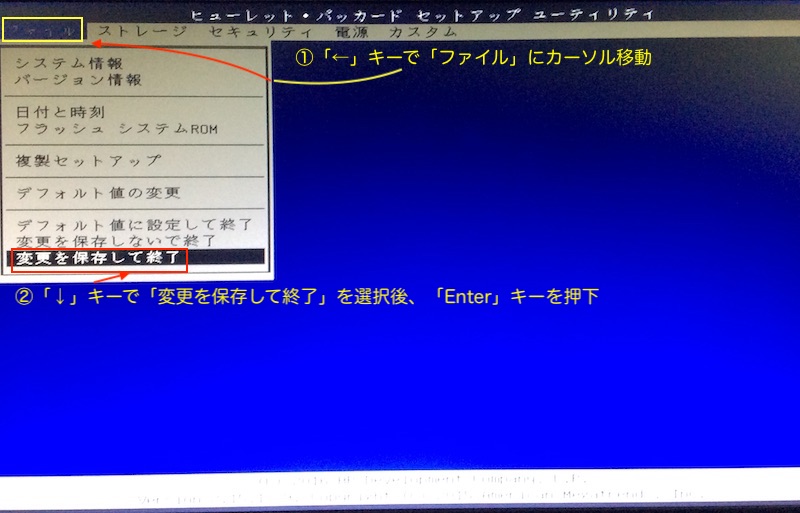
(※)画像をクリックするとより大きい画像が出ます。